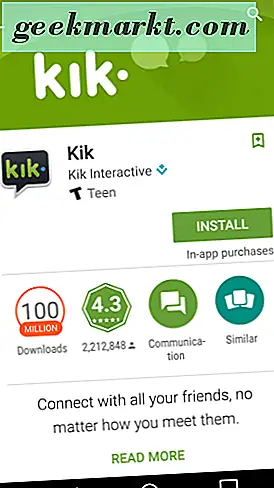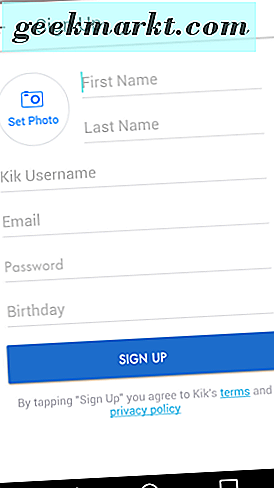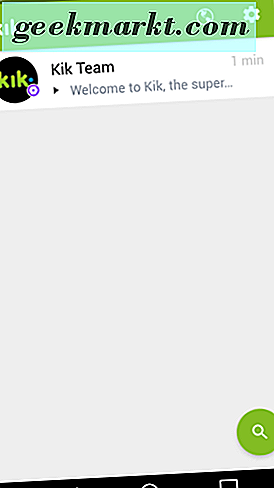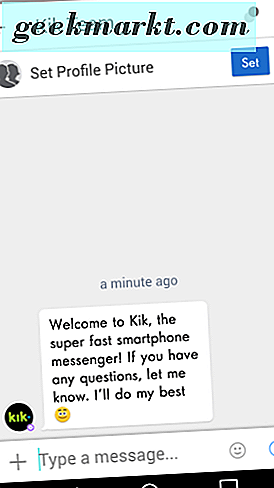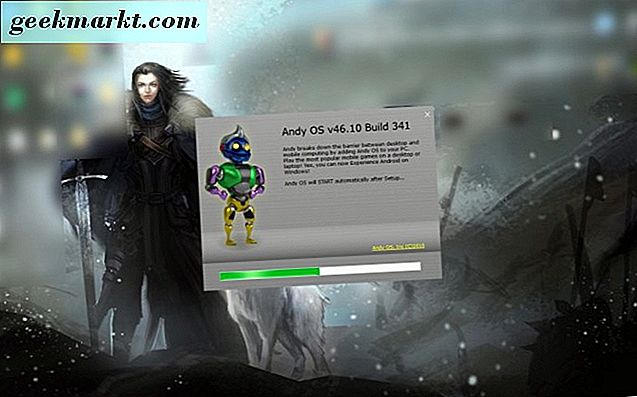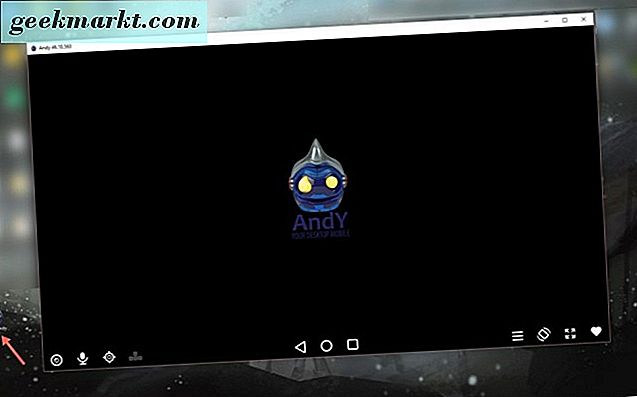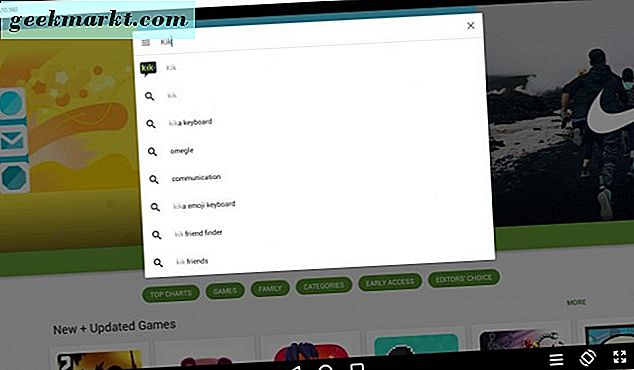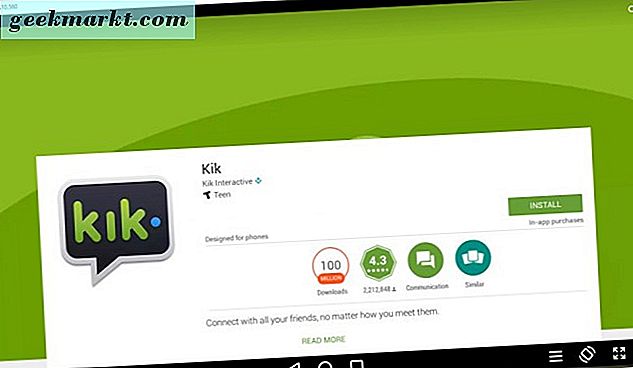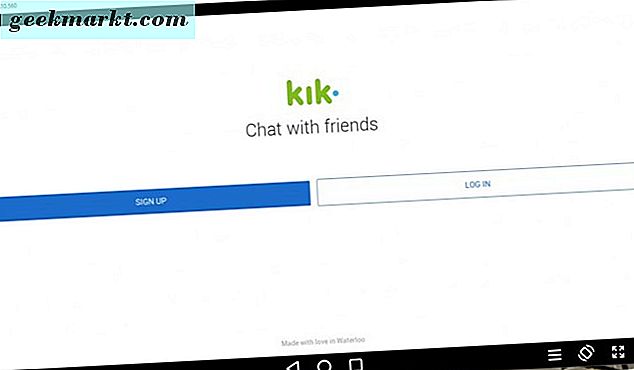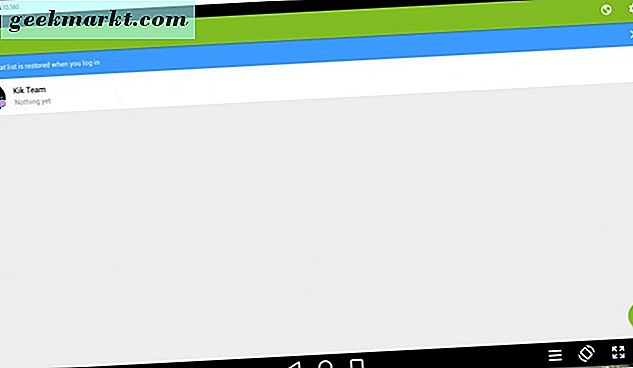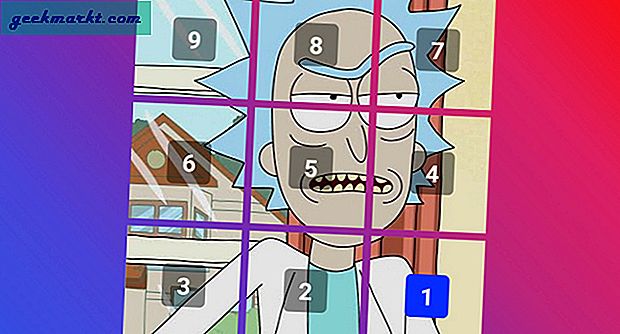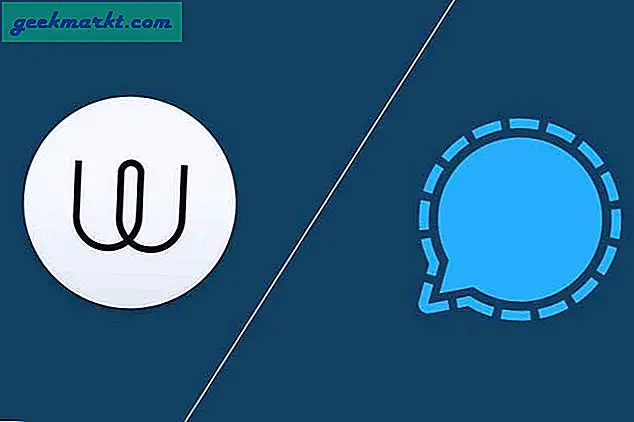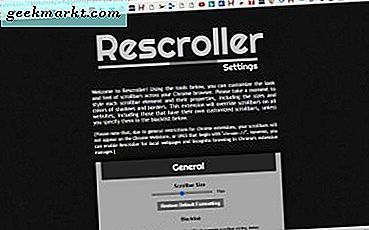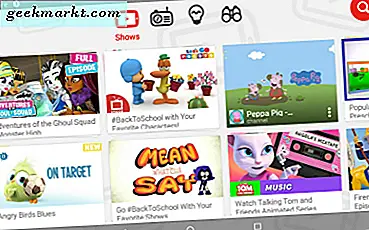Som du är medveten om finns det en massa meddelandeprogram där ute för mobila enheter och skrivbordsbruk. De som vi har diskuterat tidigare (som Telegram och WhatsApp) kräver en användares mobilnummer att använda dem. Det här är där Kik messenger skiljer sig. Vanligtvis känd som bara Kik, kan du registrera dig för ett meddelandekonto med en e-postadress (men måste vara minst tretton år gammal för att kunna använda den).
Kik är tillgängligt för iOS-, Android-, Windows-mobiltelefoner och Amazon-enheter. Om du letar efter plattforms-meddelanden, till exempel från din mobila enhet till din stationära dator, kan det hända att du gör lite arbete på din slut på saker.
Du kanske vill komma åt och använda Kik på din dator, eller kanske Kik är bara din favorit meddelandeprogram och du vill använda den från skrivbordet eller din bärbara dator. Så hej, varför inte; De flesta andra chatt- och meddelandeprogram har redan denna funktion lättillgänglig.
Om du inte redan har Kik installerad på din mobila enhet, så vill du göra det först. På så sätt är ditt konto och inloggningsinformation allat konfigurerat och du är redo att rocka när vi når till att installera och använda Kik-programmet från din dator.
Hämta Kik på din mobila enhet
Så, det första du vill göra är att ladda ner och installera Kik på din mobila enhet och få ditt konto inställt. Följ dessa steg:
- Gå till Google Play, Apples appbutik, Windows-butik eller Amazons appbutik för att få Kik-meddelandeprogrammet.
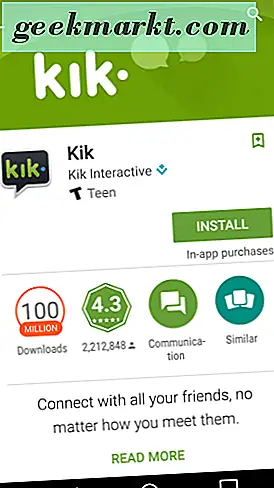
- När den har hämtats och installerats öppnar du Kik-appen. Tryck sedan på registreringsknappen för att skapa ditt Kik-konto. Ange all information och skapa ett Kik användarnamn.
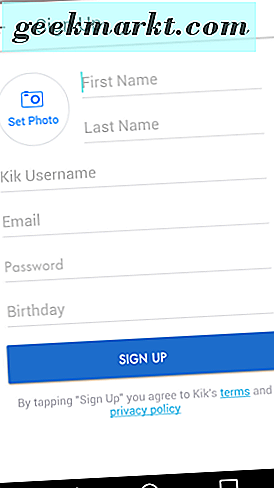
- Därefter ser du Kik välkomstskärmen och du får välja "Hitta vänner" eller välj "Inte nu". Det här är rent ditt beslut. Kik skickar dig ett snabbmeddelande som välkomnar dig ombord och tackar dig för att du använder deras app.
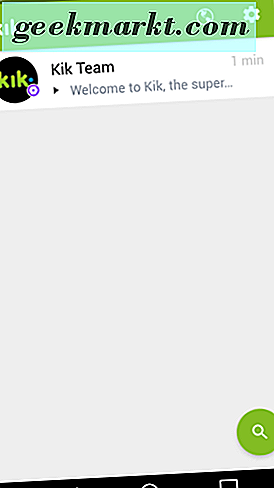
- Meddelandet du har fått från Kik Team kan du veta att om du har några frågor kan du bara meddela dem tillbaka och de ska försöka hjälpa dig så gott som möjligt.
- Kik uppmanar dig att ställa in en profilbild, så fortsätt och gör det. Vi gillar Bitmoji, som du har möjlighet att använda för din profilbild, vilket är coolt.
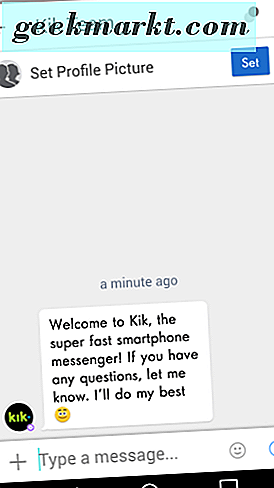
Nu när du är uppkopplad med Kik-meddelandeprogrammet från din mobila enhet, låt oss ta reda på hur du ska få och installera Kik på din dator.
Installera Andy - Android Emulator
Du kommer att kunna använda Kik Messenger från en PC genom att navigera till Andy-webbplatsen. Du laddar ner Andy, en Android-emulator, och du måste ha ett Google-konto. 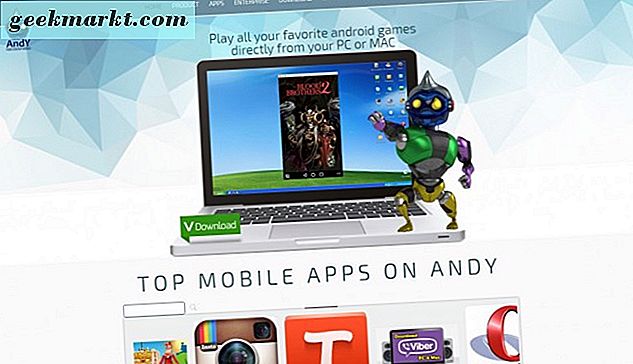
Du kan ladda ner en kopia av Andy från http://www.andyroid.net/. Detta kan bli din nya go-to-emulator på din dator eftersom det ger dig fullständig åtkomst till inte bara Kik messenger utan också massor av andra Android-applikationer.
- Hämta och installera Andy, Android-emulatorn, på din dator. Vi använder Windows 10, men det är också tillgängligt för Windows 7 och 8.
- När Andy har laddats ner, dubbelklicka på filen för att installera den på din dator. Du kommer se installationsprocessen på datorns skärm.
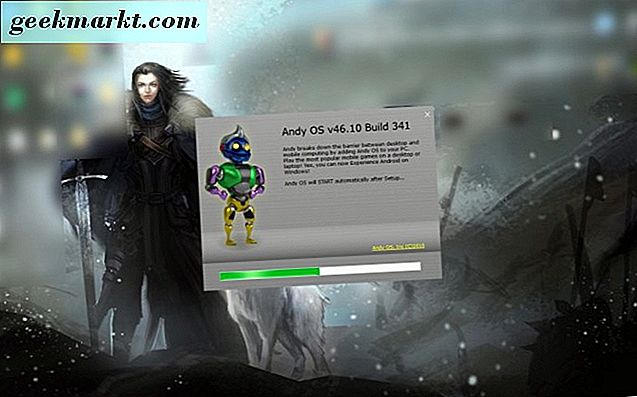
- När installationsprocessen är klar öppnar du Andy-programmet genom att dubbelklicka på ikonen "Starta Andy" på skrivbordet.
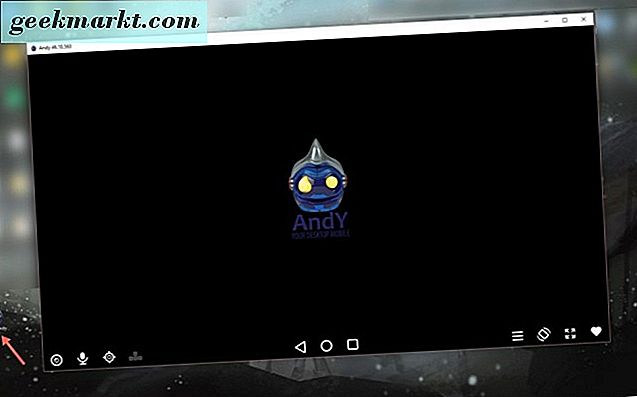
- Därefter ser du en serie skärmar som introducerar dig till Android-emulatorn, Andy.
- Därefter måste du ha din kontoinformation användbar för att logga in på ditt Google-konto. Du kommer att klicka på "Google Play Butik".
- Därefter blir du inriktad på att logga in på ditt befintliga Google-konto, eller skapa ett om du inte redan har det. Gå igenom inloggningsförfarandena och godkännandet av Google Play: s villkor och så vidare. Då borde du vara i Google Play Butik.
Installera Kik i Andy på din dator
Nu när du har Andy installerat på din dator ska vi öppna den och få Kik-meddelandet. Så, öppna Andy och ge det en minut eller två för att ladda och göra saker. Klicka sedan på Google Play Butik för att få Kik-appen. 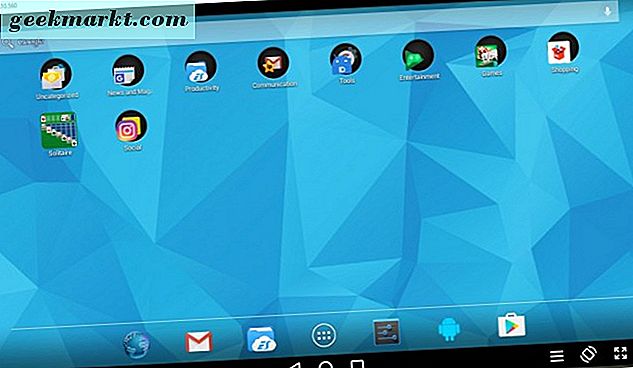
- I sökfältet uppe i Google Play Butik skriver du "Kik." Programmet ska visas först i dina sökresultat - klicka på det.
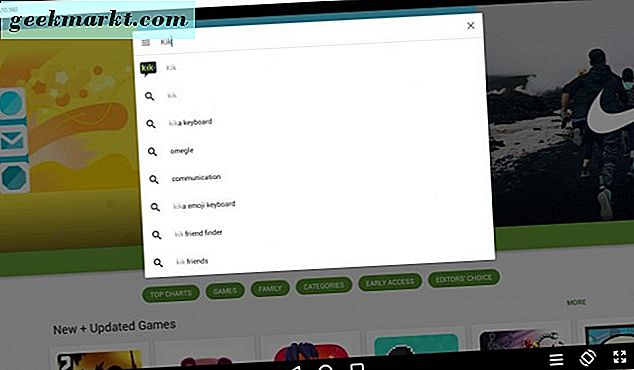
- Du kommer nu att vara på sidan för att installera Kik Messaging-appen. Klicka på den gröna "Installera" -knappen.
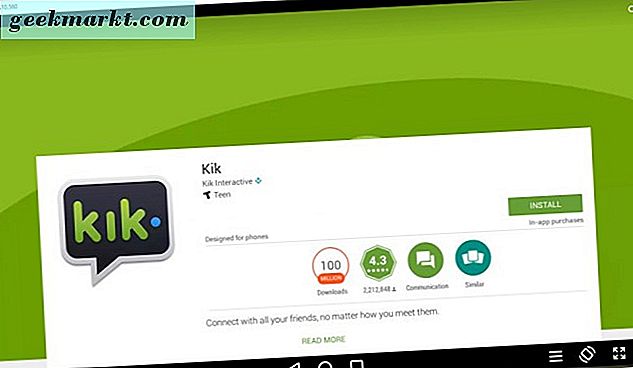
- Installationsprocessen visas på skrivbordet, inom Andy.
- När Kik har installerats visas det som Kik app gör på din mobila enhet. Du måste använda inloggningsinformationen som vi brukade få dig att konfigurera med Kik när vi installerade den på din mobila enhet.
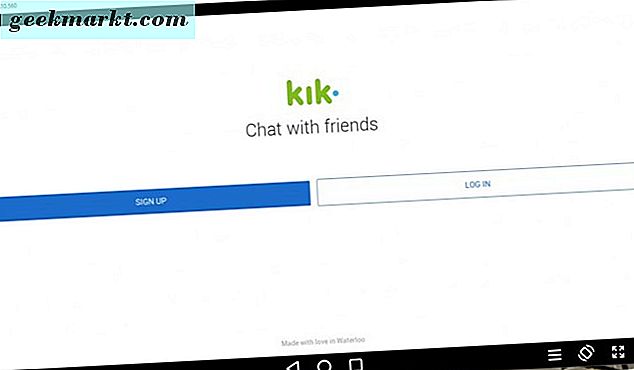
- När du loggar in på Kik ser du din Kik-budbärare precis som du skulle från en Android-enhet eller -telefon. Du kan fortfarande använda Kik-programmet på datorn, även om du har laddat ner och ställt upp den på iOS, en Windows-telefon eller en Amazon-mobilenhet. Din kontoinformation för att logga in på Kik är allt du behöver.
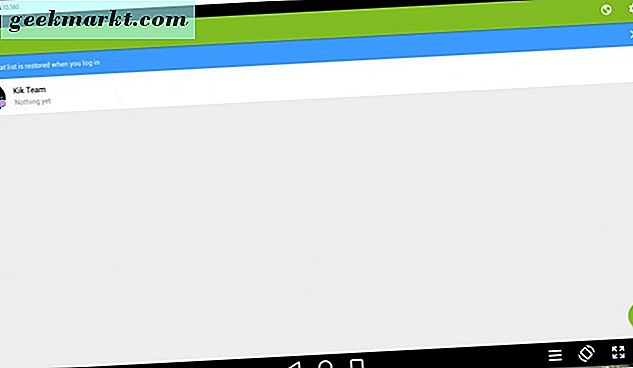
Kik-meddelandeprogrammet är nu tillgängligt från din mobilenhet eller genom att installera Andy, Android-emulatorn. Njut av att använda Kik direkt från skrivbordets eller bärbara datorer. Vid tidpunkten för det här skrivandet erbjuder Kik inte en webb- eller nedladdningsbar applikation för datorsystem, så din bästa satsning är den metod vi har använt i det här inlägget.
Vi hoppas att den här metoden för att använda Kik-meddelandeprogrammet är en framgångsrik upplevelse för dig. Så länge du har följt våra instruktioner, borde du inte ha några problem. Då igen kan främlingar saker hända. Vänligen meddela oss om du har haft några problem eller stöter på komplikationer.